
入力中にキーボードが使用できなくなり、ランダムな文字列が表示されます。win7 システム コンピューターでこの問題を解決するにはどうすればよいですか?以下で具体的な解決策を見ていきましょう。

1. fn キー、insert キー、numlk キーを見つけます。
コンピュータのキーボードをよく見ると、fn キー、insert キー、numlk キーがあり、これら 3 つのキーが勝手に押されてしまうと、入力時に混乱が生じます。

2. キー操作。
これら 3 つのキーを見つけたら、まず fn キーを押し、次に「insert」キーまたは numlk キーを押します。
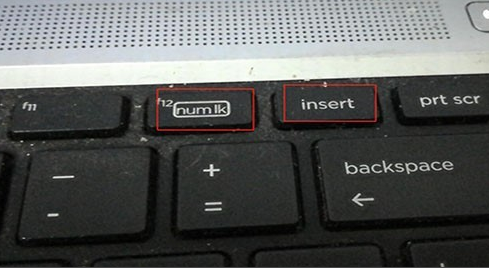
3. テストします。
次に、テキスト入力ボックスを開いて任意の場所に入力してみてください。入力が正常であることがわかります。
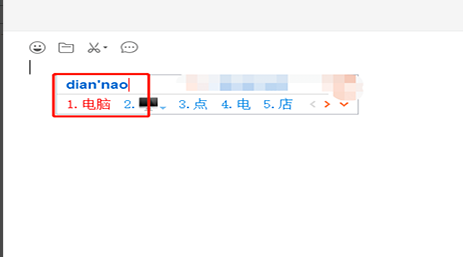
4. コントロール パネルを見つけます。
しかし、上記の方法に従ってもキーボードの入力がわかりにくいという問題を解決できない場合があります。デスクトップの先頭で「Windows システム」を見つけて展開し、「コントロール パネル」を見つけます。
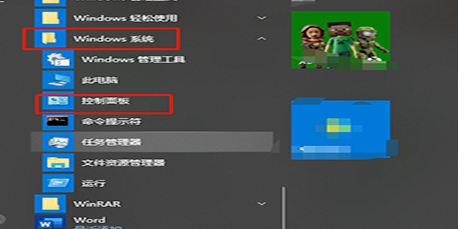
5. デバイスとプリンターを見つけます。
コントロール パネルに入ったら、多くのメニューから [デバイスとプリンター] を見つけ、ダブルクリックしてデバイスとプリンターのインターフェイスを開きます。
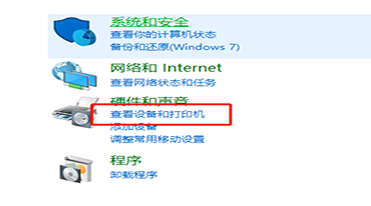
6. 「デバイスマネージャー」をクリックします。
デバイスとプリンターのインターフェイスに入ったら、上部にある「ファイル」を見つけてクリックし、「デバイス マネージャー」を見つけてクリックします。
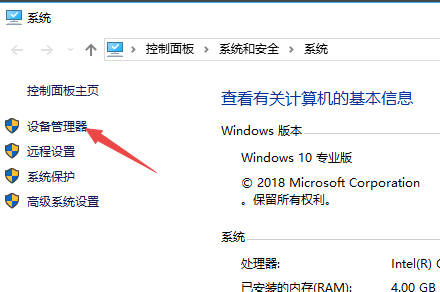
7. ドライバーを更新します。
デバイス マネージャーに入ったら、「キーボード」を見つけて展開し、「標準キーボード」を見つけて右クリックし、ポップアップ メニューで「ドライバーの更新」を選択します。
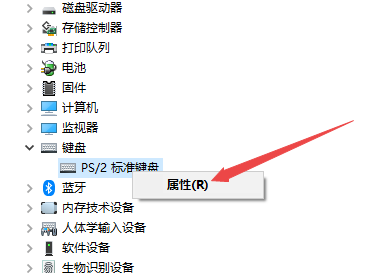
以上がwin7コンピュータでキーボードが混乱する問題を解決する方法の詳細内容です。詳細については、PHP 中国語 Web サイトの他の関連記事を参照してください。